Asus MeMO Pad Smart 10 User Manual
Browse online or download User Manual for Laptops Asus MeMO Pad Smart 10. Asus MeMO Pad Smart 10 Manuale d'uso
- Page / 88
- Table of contents
- BOOKMARKS



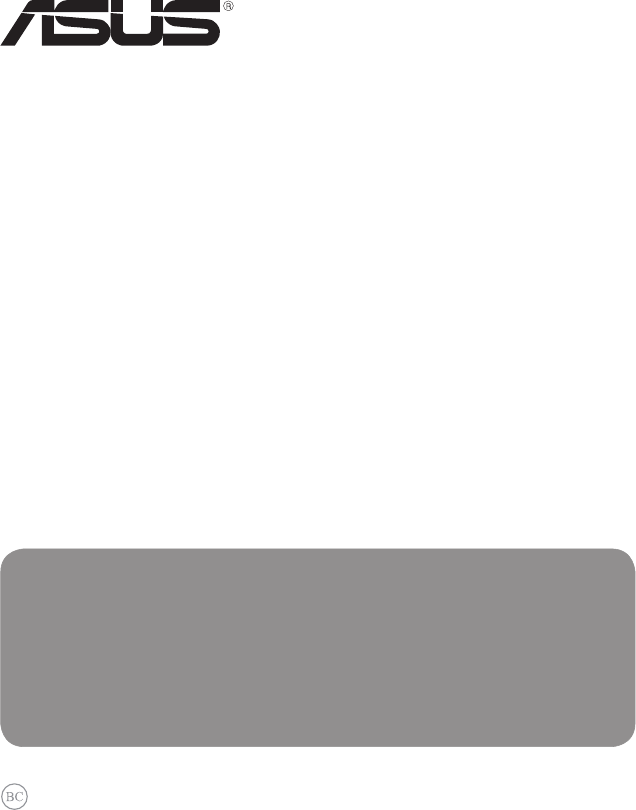
- MeMO Pad 1
- Marzo 2013 2
- Appendice 6
- Informazioni sul manuale 7
- Note e messaggi del manuale 8
- Formati carattere 8
- Norme di sicurezza 9
- Contenuto della confezione 10
- Capitolo 1: 11
- Congurazione Hardware 11
- Conoscete il vostro MeMO Pad 12
- Vista Posteriore 13
- Capitolo 2: 16
- Usare il MeMO Pad 16
- Informazioni preliminari 17
- Accendere il MeMO Pad 18
- Capitolo 3: 23
- Nozioni di Base su Android® 23
- Utilizzare Google Now 25
- Google Now 26
- Schermata Principale 27
- Viste dello schermo 28
- Connessione con il Mondo 29
- Usare il Bluetooth 30
- Gestire le App 32
- Creare una cartella di App 34
- Task Manager 37
- Gestione File 39
- Accedere alla memory card 40
- Barra d'azione 41
- Impostazioni 42
- Impostazioni Rapide ASUS 43
- Area di notica 45
- Spegnimento del MeMO Pad 46
- Capitolo 4: 47
- App pre-installate 47
- Play Music 48
- Videocamera 49
- Galleria 50
- Condividere immagini 52
- Modicare un'immagine 53
- Eliminare le immagini 53
- Impostare un account e-mail 55
- Aggiungere un prolo e-mail 56
- Play Store 58
- Usare Google Maps 59
- MyLibrary Lite 60
- Leggere i vostri e-book 61
- Girare pagina 61
- Inserire un segnalibro 62
- Evidenziare sulla pagina 63
- Crea un nuovo Blocco note 65
- Toccate per 68
- Eliminare un Blocco note 69
- AudioWizard 70
- App Locker 71
- Schermata di App Locker 72
- Schermata di File Protection 73
- App Backup 74
- Elenco di ripristino 76
- I Widget 78
- ASUS Battery 79
- Commission) 81
- À pleine puissance, l’écoute 84
- Avviso Marchio CE 85
- Corretto smaltimento 87
- EC Declaration of Conformity 88
Summary of Contents
MeMO PadManuale Utente (E-Manual)ASUS si impegna a realizzare prodotti e materiali per l'imballaggio privi di impatto ambientale per salvaguardar
ASUS MeMO Pad - Manuale Utente10 Adattatore di alimentazioneASUS MeMO Pad Cavo micro USB Manuale Utente Certicato di garanziaContenuto della confezi
K00111Capitolo 1:Congurazione HardwareCapitolo 1: Congurazione Hardware
ASUS MeMO Pad - Manuale Utente12Pannello touchscreenIl pannello touchscreen vi permette di utilizzare tutte le funzionalità del vostro MeMO Pad tramit
K00113Vista PosteriorePorta jack per Altoparlanti/CueQuesta porta permette di connettere il vostro MeMO Pad a cue o altoparlanti amplicati.IMPORTAN
ASUS MeMO Pad - Manuale Utente14Fotocamera posterioreLa fotocamera integrata da 5 megapixel vi consente di scattare foto o riprendere video tramite il
K00115Porta micro HDMIQuesta porta può accogliere un connettore micro HDMI (High-Denition Multimedia Interface) ed è compatibile con lo standard HDCP
ASUS MeMO Pad - Manuale Utente16Capitolo 2: Usare il MeMO PadCapitolo 2:Usare il MeMO Pad
K00117Informazioni preliminariRicarica del MeMO PadPrima del primo utilizzo caricate la batteria del vostro MeMO Pad per otto (8) ore.Collegate il cav
ASUS MeMO Pad - Manuale Utente18Accendere il MeMO PadPremete il pulsante di accensione/spegnimento per circa due (2) secondi per accendere il vostro M
K00119Gesti interattivi del MeMO PadTramite il pannello touch screen potete usare i seguenti gesti interattivi per navigare, lanciare e interagire con
ASUS MeMO Pad - Manuale Utente2I7685Marzo 2013INFORMAZIONI SUL COPYRIGHTCopyright © 2013 ASUSTeK Computers, Inc.Tutti i Diritti Riservati.Nessuna part
ASUS MeMO Pad - Manuale Utente20ToccoToccate un'applicazione per lanciarla.• Nell'App Gestione File toccate un le per selezionarlo e aprirl
K00121Zoom avantiAllontanate due dita tra di loro sullo schermo per eettuare uno zoom avanti in Galleria o Maps.SwipeFate scivolare il vostro dito ve
ASUS MeMO Pad - Manuale Utente22Per collegare un display esterno compatibile HDMI:Collegate il connettore micro HDMI alla porta micro HDMI del vostro
K00123Capitolo 3: Nozioni di Base su Android®Capitolo 3:Nozioni di Base su Android®
ASUS MeMO Pad - Manuale Utente24Per avviare il MeMO Pad per la prima volta:Quando si avvia il MeMO Pad per la prima volta apparirà una serie di scherm
K00125Entrare in modalità FotocameraToccate e trascinate il lucchetto verso l'icona della Fotocamera.Utilizzare Google NowToccate e trascinate il
ASUS MeMO Pad - Manuale Utente26Google NowGoogle Now è l'assistente personale del vostro MeMO Pad e fornisce aggiornamenti istantanei su condizio
K00127Schermata PrincipaleCerca Google TextCerca con Google VoiceApre la schermata ApplicazioniMostra data e ora locali e le informazioni meteo. Tocca
ASUS MeMO Pad - Manuale Utente28Viste dello schermoIl sensore gravitazionale integrato nel vostro MeMO Pad vi permette di ruotare lo schermo automatic
K00129Disabilitare la rotazione automatica dello schermoLo schermo del vostro MeMO Pad cambia automaticamente il suo orientamento, da verticale a oriz
K0013CONDIZIONI E LIMITI DI COPERTURA DELLA GARANZIA SUL PRODOTTOLe condizioni di garanzia variano a seconda del tipo di prodotto e sono specicatamen
ASUS MeMO Pad - Manuale Utente30Usare il BluetoothAbilitare o disabilitare il Bluetooth sul vostro dispositivoIl Bluetooth è uno standard senza li ut
K00131Connessione del vostro MeMO Pad ad un dispositivo BluetoothDopo aver completato l'associazione con un dispositivo Bluetooth potrete sempre
ASUS MeMO Pad - Manuale Utente32Gestire le AppCreare collegamenti alle AppCreate un facile accesso alle vostre applicazioni preferite tramite la creaz
K00133Rimuovere un'App dalla schermata HomeLiberate spazio per le nuove App rimuovendo i collegamenti alle App che non utilizzate dalla schermata
ASUS MeMO Pad - Manuale Utente34Creare una cartella di AppPotete creare cartelle per organizzare i collegamenti della vostra schermata Home.Per creare
K00135Visualizzare le App lanciate di recenteLa schermata Recenti vi fornisce un elenco di collegamenti alle App lanciate di recente. Usando la scherm
ASUS MeMO Pad - Manuale Utente36NOTA: Potete anche rimuovere dall'elenco un'applicazione recente trascinandola a sinistra o a destra.Per vis
K00137Task Manager ASUS Task Manager visualizza un elenco di tutte le applicazioni in esecuzione e il loro utilizzo in percentuale delle risorse di si
ASUS MeMO Pad - Manuale Utente383. Toccate il widget e tenete premuto per visualizzare gli strumenti di ridimensionamento. Spostateli verso l'alt
K00139Gestione FileGestione File vi permette di localizzare e gestire facilmente i vostri dati presenti sia sulla memoria interna, sia sulla memory ca
ASUS MeMO Pad - Manuale Utente4IndiceInformazioni sul manuale ...7Note e messaggi
ASUS MeMO Pad - Manuale Utente40Accedere alla memory cardPer accedere alla memory card:1. Toccate File ManagerSettingsPlay StoreGalleryPolaris Office
K00141Personalizzare i vostri contenutiDa Gestione File potete copiare, tagliare, condividere e eliminare i contenuti presenti sul vostro dispositivo
ASUS MeMO Pad - Manuale Utente42ImpostazioniLa schermata Impostazioni vi permette di congurare le impostazioni di sistema del vostro MeMO Pad. Con q
K001432. Toccate l'area di notica per visualizzare il pannello Impostazioni Rapide ASUS e poi toccate .Impostazioni Rapide ASUSImpostazioni Ra
ASUS MeMO Pad - Manuale Utente44Pannello Impostazioni Rapide ASUSToccate una delle seguenti icone per abilitare o disabilitare la funzione corrisponde
K00145Area di noticaL'area di notica appare sotto al pannello Impostazioni Rapide ASUS per avvisi o aggiornamenti delle applicazioni, e-mail ri
ASUS MeMO Pad - Manuale Utente46Spegnimento del MeMO PadPotete spegnere il vostro MeMO Pad in uno dei seguenti modi:Premete il pulsante di accensione/
K00147Capitolo 4: App pre-installateCapitolo 4:App pre-installate
ASUS MeMO Pad - Manuale Utente48Ordina i le audio per: Più Recenti, Album, Artista, Brani, Playlist e GenereCerca un le musicaleImpostazioni per Pla
K00149Selezione modalitàPulsante di acquisizioneCursore zoomAnteprimaModalità FotocameraScegli fotocameraImpostazioni modalitàEettiDimensione immagin
K0015Connessione con il Mondo ... 29Connessione a reti senza li ...
ASUS MeMO Pad - Manuale Utente50GalleriaVisualizzate le immagini e i video sul vostro MeMO Pad tramite l'App Galleria. Questa App vi permette, in
K00151Condivisione ed eliminazione di albumPer condividere un album toccatelo e tenete premuto no a quando non appare la barra degli strumenti nella
ASUS MeMO Pad - Manuale Utente52Condivisione, modica ed eliminazione di immaginiPer condividere, modicare o eliminare immagini toccate un'immag
K00153Modicare un'immaginePer modicare un'immagine:1. Dalla schermata Galleria aprite l'album che contiene le immagini che volete mo
ASUS MeMO Pad - Manuale Utente54Accedere al widget Galleria fotogracaIl widget Galleria fotograca vi permette un accesso veloce alle vostre foto pre
K00155EmailL'App Email vi permette di aggiungere account di posta POP3, IMAP e Exchange per poter ricevere, creare e leggere le e-mail direttamen
ASUS MeMO Pad - Manuale Utente56Aggiungere un prolo e-mailPer aggiungere un prolo e-mail:1. Toccate File ManagerSettingsPlay StoreGalleryPolaris Of
K001573. Usate l'account Google per fare un backup o un ripristino dei vostri dati e delle vostre impostazioni. Toccate per accedere al vostro
ASUS MeMO Pad - Manuale Utente58Play StoreTramite Play Store e il vostro account Google potrete accedere a innumerevoli giochi e applicazioni.IMPORTAN
K00159MapsGoogle Maps vi consente di cercare e trovare attività commerciali, luoghi ben precisi, visualizzare mappe e ottenere indicazioni stradali co
ASUS MeMO Pad - Manuale Utente6App Locker ...
ASUS MeMO Pad - Manuale Utente60MyLibrary LiteMyLibrary Lite, un'interfaccia integrata per la vostra collezione di libri, vi permette di sistemar
K00161Leggere i vostri e-bookQuando leggete un e-book fate scorrere il dito da sinistra a destra per andare alla pagina successiva o da destra a sinis
ASUS MeMO Pad - Manuale Utente62Inserire un segnalibroI segnalibri vi permettono di segnare le pagine di un libro in modo da potervi tornare facilment
K00163Barra d'azioneEvidenziare sulla paginaEvidenziare i contenuti dei vostri e-book vi permette di copiare una parola o una frase, condividere
ASUS MeMO Pad - Manuale Utente64Per aggiungere una nota ad una pagina:1. Toccate e tenete premuto la frase prescelta no a quando non appaiono la bar
K00165SuperNoteSuperNote è un'App di facile utilizzo che vi permette di prendere appunti, fare scarabocchi, catturare e inserire foto, registrare
ASUS MeMO Pad - Manuale Utente66Interfaccia Blocco note di SuperNoteTorna alla schermata precedenteEsporta e CondividiAggiungi una paginaElimina una p
K00167Personalizzare il vostro Blocco noteSuperNote vi consente di essere creativi con i vostri Blocchi note. Dalla barra degli strumenti potete selez
ASUS MeMO Pad - Manuale Utente68Toccate per abilitare la modalità ModicaRinominare il vostro Blocco notePer rinominare un Blocco note:1. Nella scher
K001691. Nella schermata principale di SuperNote toccate e tenete premuto sul le Blocco note e poi selezionate Elimina.2. Toccate Elimina per confe
K0017Informazioni sul manualeQuesto manuale descrive le caratteristiche hardware e software del vostro MeMO Pad e le organizza nei seguenti capitoli:C
ASUS MeMO Pad - Manuale Utente70AudioWizardAudioWizard vi permette di personalizzare la modalità sonora del vostro MeMO Pad permettendovi di ottenere
K00171Usare App LockerPer usare App Locker:1. Nella schermata Home toccate File ManagerSettingsPlay StoreGalleryPolaris OfficeMy Library LiteCameraPl
ASUS MeMO Pad - Manuale Utente72NOTE:• A lato delle applicazioni bloccate, sulla schermata Home e sulla schermata Applicazioni, apparirà l'icona
K00173Schermata di File ProtectionToccate per deselezionare tutti i le/cartelleToccate per rimuovere i le/cartelle selezionatiToccate per visualizza
ASUS MeMO Pad - Manuale Utente74App BackupApp Backup vi permette di fare un backup dei dati e delle applicazioni presenti sul vostro MeMO Pad o salvar
K001753. Scegliete un nome per il le di backup e poi toccate OK.NOTA:Se volete salvare una copia del vostro le di backup selezionate la voce Copia
ASUS MeMO Pad - Manuale Utente76Ripristino di dati e applicazioniPer ripristinare dai e applicazioni1. Nella schermata principale di App Backup tocca
K001773. Inserite la password che avete impostato quando avete creato il le di backup e poi toccate OK.4. Selezionate il le che volete ripristinat
ASUS MeMO Pad - Manuale Utente78I WidgetI widget, svolgendo la funzione di collegamenti, vi permettono un comodo accesso, dalla schermata Home, alle a
K00179ASUS BatteryASUS Battery è un widget speciale progettato per mostrare lo stato della batteria del MeMO Pad e degli accessori connessi tramite pe
ASUS MeMO Pad - Manuale Utente8Note e messaggi del manualePer evidenziare le informazioni chiave contenute nel manuale alcuni messaggi sono presentati
ASUS MeMO Pad - Manuale Utente80AppendiceAppendice
K00181Dichiarazione FCC (Federal Communications Commission)Questo apparecchio rispetta i requisiti indicati nel regolamento FCC - Parte 15. Il funzion
ASUS MeMO Pad - Manuale Utente82Informazioni sull'Esposizione a Radio Frequenza RF (SAR)Questo dispositivo soddisfa i requisiti nazionali per l&a
K00183Canada, Comunicazione di Industry Canada (IC)Questo apparecchio digitale di Classe B è conforme alle norme canadesi ICES-003 e RSS-210. Il funzi
ASUS MeMO Pad - Manuale Utente84Prevenzione della perdita dell'uditoPer prevenire possibili danni all'udito non ascoltate suoni a volume tro
K00185Avviso Marchio CE Marchio CE per dispositivi provvisti di WLAN/BluetoothQuesto apparecchio è conforme ai requisiti previsti dalla direttiva 199
ASUS MeMO Pad - Manuale Utente86Informazioni sull'esposizione a RF (SAR) - CEQuesto dispositivo è compatibile con i requisiti EU (1999/519/EC) il
K00187Corretto smaltimentoRischio di esplosione se la batteria è sostituita con una di un altro tipo non compatibile. Smaltite le batterie usate atten
ASUS MeMO Pad - Manuale Utente88EC Declaration of Conformity We, the undersigned, Manufacturer: ASUSTeK COMPUTER INC. Address, City: 4F, No. 150, LI-T
K0019Norme di sicurezzaRicarica della batteriaAssicuratevi di caricare completamente la batteria prima di utilizzare il vostro MeMO Pad in modalità ba
More documents for Laptops Asus MeMO Pad Smart 10


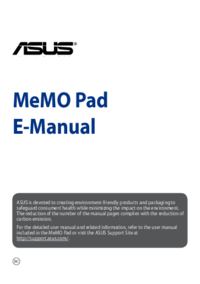

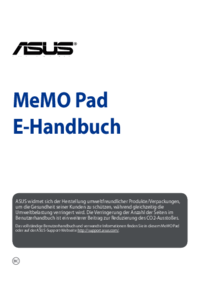
 (100 pages)
(100 pages) (91 pages)
(91 pages) (86 pages)
(86 pages) (114 pages)
(114 pages) (109 pages)
(109 pages) (61 pages)
(61 pages)







Comments to this Manuals